[NUC] Actualizarea BIOS-ului NUC cu BIOS vizual folosind meniul F7
Opțiunea de actualizare a BIOS-ului F7 vă permite să actualizați BIOS-ul sistemului în timpul procesului de pornire și înainte de încărcarea sistemului de operare.
Iată cum.
1. Pregătiți un dispozitiv USB.
2. Descărcați și salvați fișierul BIOS. [NUC] De unde pot descărca fișierul BIOS?
3. Navigați la folderul „Fișier capsulă pentru BIOS Flash prin F7”.

4. Copiați .CAP BIOS pe dispozitivul USB.
5. Conectați dispozitivul USB la un port USB al computerului țintă.
6. Porniți NUC.
7. În timpul pornirii, când este afișat promptul F7, apăsați F7 pentru a intra în instrumentul de actualizare flash BIOS.
8. Selectați dispozitivul USB și apăsați Enter
9. Selectați fișierul .bio și apăsați Enter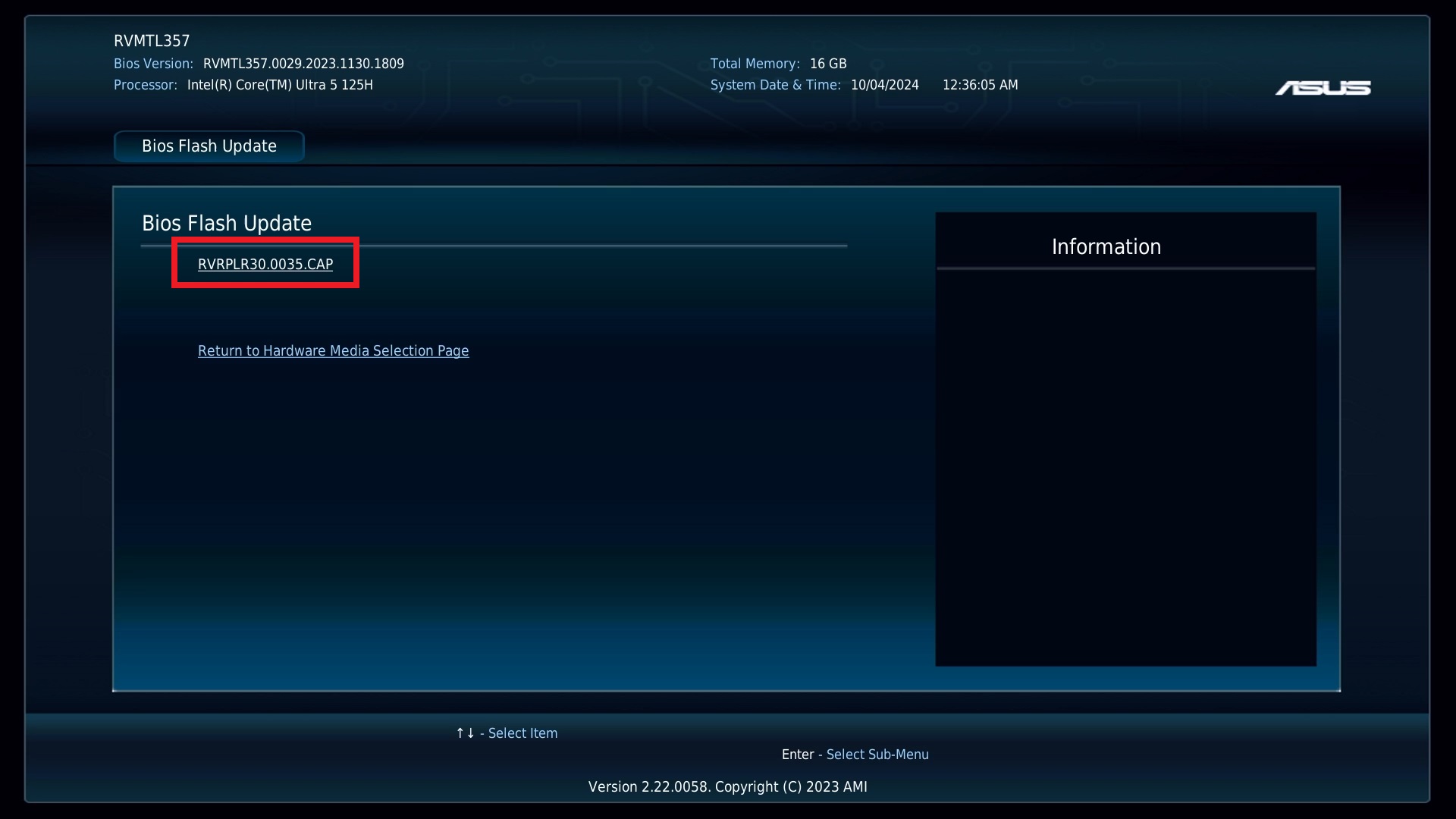
10. Confirmați că doriți să actualizați BIOS-ul apăsând Enter.
11. Așteptați 2–5 minute pentru finalizarea actualizării.
12. Când actualizarea BIOS-ului este completă, computerul va porni din nou în Windows.
După orice actualizare a BIOS-ului, ASUS recomandă următorii pași:
1. Apăsați F2 în timpul pornirii pentru a intra în BIOS Setup.
2. Apăsați F9 pentru a seta valorile implicite pentru BIOS.
3. Personalizați orice setări BIOS, dacă doriți (opțional).
4. Apăsați F10 pentru a salva și a părăsi BIOS Setup.
Dacă actualizarea BIOS-ului eșuează, puteți urma întrebările frecvente de mai jos pentru a încerca recuperarea BIOS-ului:
[NUC] Instrucțiuni de actualizare și recuperare BIOS pentru NUC cu Visual BIOS